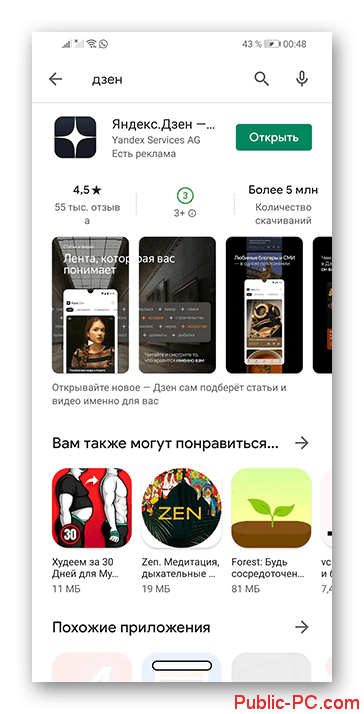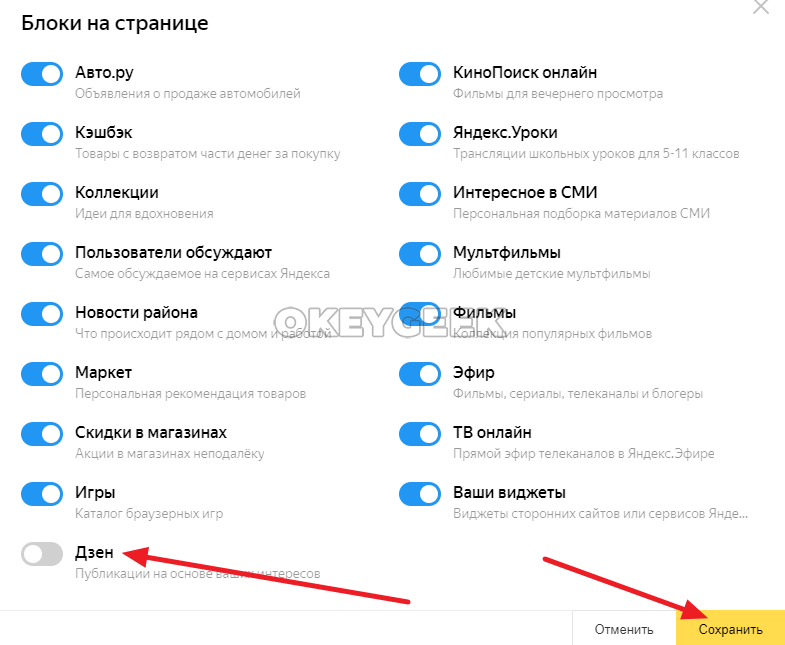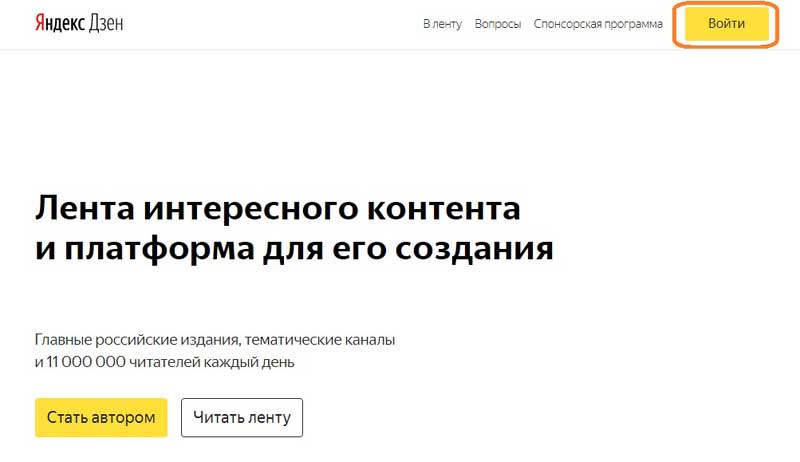Дзен-мани официальный сайт или как планировать свои расходы
Содержание:
- Уведомления банка не перехватываются приложением Дзен-мани
- Распознавание операций из SMS на Android
- Как подключить синхронизацию с банками
- Как настроить категории
- Возможные расходы
- Пример использования виджета
- Полный обзор сайта системы учета расходов Дзен Мани
- Дзен-мани: Настройка аккаунта
- Как вести бюджет в Дзен-мани легко и просто
- Подключение к банкам из приложения Дзен-мани
- Всё хорошо, за редкими исключениями
- Учет финансов для тех, кто хочет увеличить свои накопления
- Свободные деньги
- Дзен-мани: Общие вопросы
- Особенности загрузки данных на сайте
Уведомления банка не перехватываются приложением Дзен-мани
Это выглядит так: уведомление банка видно в шторке, а от Дзен-мани нет никакой реакции (ни уведомления о не возможности распознать, ни новой операции).
Первое, что нужно сделать – проверить включена ли обработка пушей в настройках приложения и в настройках счёта в Дзен-мани.
Если галочка распознавания пушей в настройках со временем выключается, это значит, что система выгружает Дзен-мани из памяти или останавливает его работу в фоне. Дзен-мани в этом случае не сможет ничем помочь. Основная задача – настроить телефон так, чтобы ничто не мешало Дзен-мани работать в фоне и обрабатывать приходящие уведомления от банков.
- Для телефонов Huawei один из вариантов: — Настройки -> Защищенные приложения, внесите Дзен-мани в список защищенных- Батарея — > Запуск приложений — > Настроить управление вручную (включить Автозапуск, Косвенный запуск и Работу в фоне)
- Для телефонов Meizu (OS: Flyme): Настройки телефона / Безопасность / Энергосбережение (переключить вид на список приложений) / проверить, что приложение Дзен-мани активно в режиме ожидания. Если нет, включить.
- Для телефонов с оболочкой TouchWiz: — Настройки / Батарея / Оптимизируется приложений, жмем «подробно». Далее жмем на иконку приложения Дзен-мани и во всплывающем окне ставим галочку напротив «отключено».
- Для телефонов Mi A2 выключить функцию Adaptive Battery, которая по умолчанию помечает Дзен-мани как мало используемое приложение и ограничивает работу в фоне. Необходимо так же настроить стандартный режим энергосбережения: установить «Не ограничивать» для приложения Дзен-мани.
- Для телефонов Xiaomi Redmi Note 3: 1) поставить замочек на приложение (левая нижняя кнопка телефона, которая показывает диспетчер приложений — потянуть Дзен Мани вниз, на нем повиснет замочек — типа не выгружать из памяти); 2) дать разрешение приложению рестартовать. Системное приложение Security, далее Permissions, далее Autostart, далее разрешить Дзен мани рестартовать; 3) Системные настройки — Дополнительно — Батарея — Фоновый режим — Choose apps to restrict — Убрать галку с Дзен Мани;
- Для свежих Xiaomi и пр. на базе MIUI 11.*:1) отключить энергосбережение для приложения Дзен-мани (Все приложения > Дзен-мани > Контроль активности > Не ограничивать)2) добавить в «Автозапуск» (Все приложения > Дзен-мани > Автозапуск)3) включить замочек в списке задач, чтобы система не выгружала его из памяти (свайп вверх для списка активных приложений, долгий тап на Дзен-мани и замочек на приложение)
Еслиhttps://support.zenmoney.ru/ru/knowledge-bases/2/articles/2144-sinhronizatsiya-pri-pomoschi-push-uvedomlenij-ot-bankov# здесь нет решения для вашего телефона или всё представленное здесь вам не подошло, нужно отыскать решение самостоятельно. Производители телефонов на Андроид настраивают телефоны по своему и часто называют настройки по разному. Если вам удалось найти решение, здесь не описанное, пожалуйста, напишите нам, мы добавим его в статью в помощь для остальных.
Распознавание операций из SMS на Android
На Android-устройствах можно подключить автоматическое определение операций из SMS.
Проще добавить счета из «Журнала SMS». Откройте этот раздел. В нём отображаются все SMS-сообщения.
Нажмите кнопку «Распознать SMS». Во всплывающем окне выберите период добавления операций или добавьте только счета.
После этого операции по добавленным счетам будут автоматически попадать в приложение при получении SMS из банка.
Как подключить синхронизацию с банками
Синхронизация с банками подключается в разделе «Счета». В верхней панели нажмите (+), затем — «Подключить синхронизацию с банком», и перейдите к выбору банка.
В зависимости от выбранного банка введите либо данные личного кабинета в интернет-банке, либо номер карты и другую информацию.
Подключение к Сбербанку
Подключение к Альфа-банку
В этом же разделе выберите дату, с которой будут загружаться операции, и время запуска синхронизации.
Выбор даты, с которой приложение синхронизируется с банком
Периодичность запуска синхронизации
Если вы верно ввели данные, приложение подгрузит все созданные в интернет-банке счета и операции.
Синхронизация безопасна, потому что
- Данные доступа для некоторых банков в приложении не сохраняются.
- Если реквизиты требуется сохранить, они попадают в зашифрованное хранилище KeyChain, которое предоставляют операционные системы Android и iOS.
- Синхронизация запускается напрямую с мобильного устройства, поэтому логины, пароли и другие данные передаются с телефона сразу в банк. Взломать ваш телефон гораздо сложнее, чем самый защищённый сервис в интернете.
- Любой платёж или внешний перевод в банке подтверждается кодом из SMS, поэтому Дзен-мани не сможет списать деньги с вашего счёта.
- Исходный код подключения к банку находится в открытом доступе, и вы сами можете проверить безопасность подключений.
Если вы не хотите использовать распознавание SMS и синхронизацию с банками, создайте счета вручную.
Как настроить категории
Дзен-мани автоматически распределяет синхронизировавшиеся или добавленные из SMS расходы и доходы по категориям.
Если категория определена неверно, можно выбрать другую. Если подходящей категории нет, её можно создать. Для этого откройте операцию на редактирование и измените категорию.
Выбор категории
Операции, которые приложение не распределит ни в одну из существующих категорий, будут отмечены надписью «Без категории». Для них один раз создайте новую категорию или отредактируйте операцию, добавив в уже существующую категорию. Затем приложение будет само определять такие платежи и добавлять их в заданную категорию.
Категории лучше создавать и настраивать не сразу, а по мере использования приложения. Когда вы обнаружите, что появилось много операций, которые некуда отнести, создайте для них отдельную категорию.
Учёт финансов обычно затрудняет создание слишком мелких категорий расходов, на которые приходится 1–2 % всех трат, и слишком крупных категорий, не позволяющих детализировать расходы.
Внутри категории можно создать подкатегории, чтобы посмотреть, сколько денег уходит по той или иной статье расходов и найти траты, от которых можно отказаться.
Например:
- в категории «Отдых» можно создать подкатегории «Билеты», «Отель», «Экскурсии», «Шоппинг»;
- в категории «Автомобиль» — подкатегории «Бензин», «Мойка», «Техобслуживание»;
- в категории «Еда» — подкатегории «Продукты», «Кафе и рестораны».
Если у вас возникли трудности при настройке, отправьте запрос в техподдержку из приложения или задайте вопрос в группе или в чате Telegram.
Возможные расходы
Некоторые покупки совершаются не каждый месяц, но с определённой периодичностью. Например, покупка книг, обучающих курсов, билетов в кино.
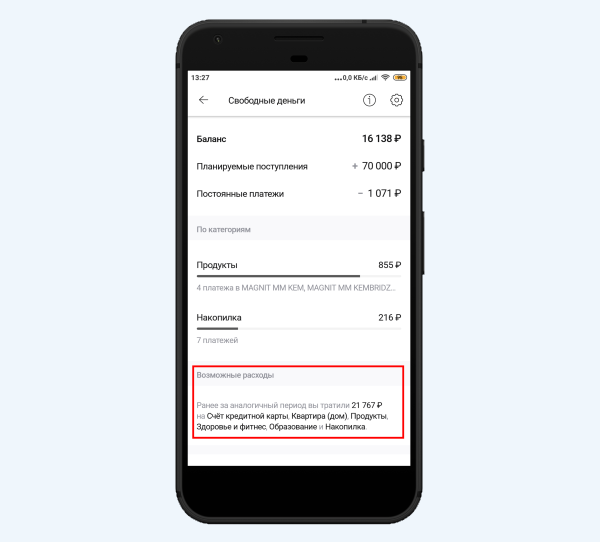
Информация о возможных расходах
Такие расходы не относятся к постоянным, но их нужно учитывать, чтобы правильно рассчитать сумму свободных денег.
Возможные расходы считаются автоматически.
Пример использования виджета
Рассмотрим на примере принцип работы виджета.
Допустим, что в Дзен-мани у нас есть такие счета:
- Наличные — 2 750 руб.
- Карта Сбербанка — 13 450 руб.
- Карта ВТБ — 19 300 руб.
- Вклад в Тинькофф Банке — 50 000 руб.
- Инвестиции — 300 000 руб.
- Ипотека — 1 200 000 руб.
На постоянные платежи мы ежемесячно тратим 14 000 рублей на продукты и 7 000 — на оплату коммунальных услуг и интернета. Всего — 21 000 рублей.
Сколько свободных денег у нас есть?
Если включить в общий баланс все счета, то виджет посчитает все имеющиеся деньги и вычтет сумму кредита. Получится -814 500 рублей. Так мы не сможем понять, сколько осталось денег до зарплаты. Поэтому надо исключить кредиты и вклады из расчётов.
Тогда баланс составит 35 000 рублей, а сумма свободных денег — 14 000.
Полный обзор сайта системы учета расходов Дзен Мани
После входа в личный аккаунт, система автоматически откроет главную страницу. На ней в будущем будут отображаться все данные по счетам, баланс наличных денежных средств и средств на карте, а также график фактического и планируемого баланса. Поскольку данные пока не внесены в систему, все графы будут пусты.
Вверху главной страницы отображается:
- Основное меню и управление всеми функциями системы;
- Ниже находится быстрый доступ к основным функциям учета. При необходимости эти окна можно закрыть;
- В правом верхнем углу расположены кнопка выхода из системы и настройки.
Следующим шагом после регистрации, нужно пройти на вкладку настроек Дзен Мани. Обзор настроек:
- Для входа в настройки, нажмите соответствующую кнопку в правом верхнем углу;
- Первыми в списке стоят те же данные, что были внесены при регистрации: страна, город, базовая валюта, адрес почты. При необходимости их можно сменить;
- Немного ниже, можно заметить кнопку «Страница входа». Эта та страница, которая будет автоматически открываться при входе в личный кабинет. Рядом можно поставить птичку напротив предложения входа в аккаунт без ввода логина и пароля на этом компьютере. После нажатия на кнопку «Сохранить», вне данные будут обновлены;
- Далее находятся «Параметры доступа». Здесь можно сменить логин и поменять старый пароль на новый.
- В правой части окна настроек находятся две кнопки:
- Начать все сначала;
- Удалить профиль.
При нажатии на первую, будут удалены все ранее внесенные данные в систему, очищены все транзакции и стерта информация по привязанным карточкам. Это необходимо в том случае, если первая попытка использования была тестовой и ознакомительной, либо при желании начать планирование заново.
При нажатии на «Удалить профиль», аккаунт будет полностью удален из базы данных системы.
После завершения настроек, можно начинать учет собственных денежных средств Дзен мани. Как пользоваться каждой его функцией стоит рассмотреть в отдельности, поэтому необходимо поочередно пройти в каждый пункт меню.
Транзакции
Во вкладке «Транзакции» добавляются все производимые пользователем действия с деньгами в течении дня. Чтобы ее добавить нужно:
- Нажать на кнопку «Добавить одну транзакцию» или «Несколько»;
- В открывшемся окне нужно заполнить следующие данные: выбрать какое действие было произведено; вписать сумму; выбрать категорию транзакции; способ убытия или прибытия денежных средств (наличные или карта); нажать кнопку «Добавить транзакцию».
- Транзакция отобразится в списке ниже.
Планируемые транзакции
Эта вкладка работает аналогично с предыдущей, только списание средств производится в день, когда сделка подтверждена. Таким образом даже будущие поступления или уходы денег будут всегда на виду.
Отчеты
Здесь в будущем можно просматривать отчеты о проделанной работе.
- Динамика. Показывает рост или падение выбранного показателя по соответствующим дням, месяцам или годам
- Сравнение периодов. Изменение показателей по выбранным данным;
- Карта. Здесь будут показаны расходы или доходы по карте.
- Рост капитала. Отображение или упадок личных финансов по выбранному периоду времени.
Бюджет и цели
Здесь расположена таблица, в которую можно вписывать любые прогнозируемые покупки, траты, поступления средств, зарплату, переводы и т.д. Так же можно ставить цель и отчислять к ее достижению определенный процент поступлений, делая их неприкосновенными, чтобы наглядно было видно, сколько осталось времени к ее достижению.
Еще
Здесь расположены второстепенные функции сервиса, которые могут понадобиться только при полном освоении стандартных процедур планирования:
- Счета;
- Категории;
- Импорт;
- Экспорт;
- Правила.
На каждой странице сервиса, в правом нижнем углу, есть кнопка «Вопросы, ошибки, предложения», нажатие на которую перенаправляет пользователя на официальную группу «Вконтакте», где можно ознакомиться с частыми вопросами или задать свой администрации проекта Дзен Мани.
Дзен-мани: Настройка аккаунта
1. Добавьте счета. Наличные, карты, вклады, кредиты добавляются в приложение, как отдельные счета. В приложении по умолчанию уже созданы счета «Наличные» и «Карта». Остальные счета можно добавить тремя способами:
- Из банковских SMS. В дальнейшем операции по этим счетам будут добавляться автоматически при получении SMS от банка. Чтобы добавить счета, перейдите в Журнал SMS, нажмите «Распознать SMS» и выберите период, за который добавить операции.
- Из интернет-банка. В дальнейшем операции по этим счетам будут импортироваться из банка. Чтобы добавить счета, перейдите в раздел Счета, нажмите (+) в тулбаре и «Добавить подключение к банку».
- Вручную. Операции по этим счетам надо будет вносить вручную. Чтобы добавить счета, перейдите в раздел Счета, нажмите (+) в тулбаре и «Добавить счёт».
Чтобы упростить дальнейший учёт операций и уже на первом этапе получить данные для анализа, рекомендуется добавить счета из SMS или из интернет-банка. Если после добавления счетов Вам не нужен будет счёт по умолчанию «Карта», то его можно удалить в настройках счёта (в разделе Счета нажмите на иконку шестерёнки в карточке с названием счёта).
2. Укажите, сколько у вас денег на счетах. При регистрации в приложении были созданы счета «Наличные» и «Карта» с нулевыми балансами. Укажите, сколько у Вас денег на этих счетах. При необходимости скорректируйте остатки и на других счетах. Чтобы скорректировать остатки, перейдите в Историю, нажмите красный (+) внизу экрана и выберите «Корректировка остатков».
3. Добавьте планируемые операции с поступлением зарплаты и Ваши ежемесячные платежи: коммунальные, телефон, интернет, и др. На основе этой информации будет построен календарь расходов и настроены виджеты в разделе Обзор. Чтобы добавить планируемую операцию, перейдите в Историю, нажмите красный (+) внизу экрана, выберите тип операции, в форме добавления операции укажите дату ближайшего платежа и периодичность повторения.
4. Настройте виджеты в разделе Обзор. Например, «Бюджет 50/20/30», чтобы планировать ежемесячные накопления и оставаться в рамках бюджета на обязательные и необязательные траты. Или виджет «Лимит на период», чтобы оставаться в рамках лимита на определенный период (неделя, месяц с произвольной даты и др).
5. Добавьте дополнительный логин для вашей супруги или супруга, чтобы вести семейный учёт. Семейный учёт даёт возможность пользоваться одним аккаунтом нескольким членам семьи. У каждого пользователя будет свой логин в систему, свои личные счета и свои настройки для комфортной работы с приложением. Чтобы добавить дополнительный логин, перейдите в раздел Настройки / «Совместный (семейный) учёт» / Добавить нового пользователя.
Как вести бюджет в Дзен-мани легко и просто
Составление бюджета для тех, кто учитывает молоко и сыр в подкатегориях и кому недостаточно двух уровней категорий — категории используются для того, чтобы уменьшить детализацию общей картины трат. Если у вас сотни операций в месяц, то при взгляде на эти операции очень сложно понять, на что же вы все-таки потратили деньги. У большинства пользователей Дзен-мани 16-18 категорий. Ниже два метода составления бюджета, которые позволяют обойтись тремя категориями.
1. 50/20/30 The Balanced Money Formula
Источник (на английском):
- http://www.getrichslowly.org/images/GRS/BMF-handout.pdf,
- https://learnvest.com/article/your-ultimate-budget-guideline-the-502030-rule
В этом методе все расходы делятся на три категории: Обязательные (Надо), Сбережения, Нерегулярные (Хочу).
Обязательные (Надо) — 50% от дохода — это коммунальные, аренда, проезд, медицина, продукты, базовые шмотки. Это расходы, которые почти не меняются из месяца в месяц. Сумму обязательных платежей можно считать вашим прожиточным минимумом.
Сбережения — 20% от дохода — финансовая подушка, накопления на пенсию, учебу детей, погашение кредитов.
Нерегулярные (Хочу) — кино, рестораны, одежда, которую можно было бы и не покупать, книги, спорт, поездки.
Алгоритм работы с таким бюджетом очень простой: как только вы получили деньги, 20% дохода сразу уходят в сбережения. Оставшиеся деньги вы начинаете тратить, раскидывая на две категории: Хочу и Надо. Через месяц вы получите точную сумму, сколько Надо. Она может оказаться больше, чем 50%. Тогда ваши Хочу будут рассчитываться так: 100% — 20% (сбережения) — ХХ% (надо). Если же обязательные расходы будут меньше, чем 50%, то увеличьте процент на сбережения.
Подключение к банкам из приложения Дзен-мани
Обратите внимание: мы не храним данные о ваших подключениях к банкам. Поэтому при каждом новом входе в Дзен-мани, все подключения к банкам нужно создавать заново
Они доступны вам, пока вы продолжаете использовать Дзен-мани в своём аккаунте.
Синхронизация с банками из приложения работает по принципу плагинов, написанных на открытом API Дзен-мани, и использует открытые данные интернет-банков. Если синхронизации с вашим банком ещё нет, то при наличии желания и знаний каждый может написать и подключить свой банк самостоятельно.
Примеры плагинов и описание отладчика на базе Chrome-браузера находятся в открытом доступе на GitHub: github.com/zenmoney/ZenPlugins.
Если есть вопросы по разработке, можете смело писать нам на почту support@zenmoney.ru или задавать их в Телеграм-чате.
О безопасности
Все данные подключения к банкам хранятся только на телефоне пользователя в зашифрованном виде и никуда, кроме как в банк, не передаются. Эти данные удаляются автоматически при удалении приложения Дзен-мани, смене ключа шифрования или выхода из профиля пользователя. Подробнее об этом можно прочитать в отдельной статье. При желании можно удалить подключение в настройках счёта без удаления приложения.
Как настроить?
Настроить синхронизацию с банком можно в разделе Счета. По кнопке с «плюсом» где помимо добавления нового счёта можно добавить новое подключение к банку. В разделе Счета до списка самих счетов появится список созданных подключений к банкам, которые можно запустить по отдельности и скорректировать параметры или удалить.
При создании подключения Дзен-мани сам обнаружит существующие счета. Если же у него это не получится, то вам будет задан вопрос: создать новый счёт, указать существующий или пропустить. При подключении к счёту синхронизации с банком на этом счету автоматически будет отключена обработка СМС, чтобы избежать дублирования операций и создания операций корректировок.
В случае семейного бюджета не стоит создавать подключение к одному и тому же банковскому аккаунту на двух разных телефонах с Дзен-мани — подключения к банку достаточно одного на одном из телефонов. При этом запустить синхронизацию с банком можно только на том телефоне, где оно было создано.
Как это работает?
При получении операций от банка Дзен-мани ищет их среди операций у себя. При этом сравниваются операции по внутренним идентификаторам операции от банка (если есть) или по комбинациям дата, получатель, сумма. Если операция не находится, тогда она создаётся. После импорта всех операций может быть создана операция корректировки, если после импорта операций остаток на счету стал отличаться от остатка по счёту в банке.
Если у вас есть замечания к механизму синхронизации, пришлите нам лог синхронизации для анализа. Для этого нужно сначала запустить синхронизацию с банком, чтобы она прошла в приложении, дождаться её завершения и после этого открыть параметры подключения в настройках счёта. Там появится кнопка «Отослать лог разработчикам»
В начале письма с логом обязательно напишите суть проблемы на что нужно обратить внимание при анализе.
Всё хорошо, за редкими исключениями
Плюсы
Наличие как веб-клиента так и мобильного (Android+iOS).
Возможность вести бюджет всей семьей на разных устройствах одновременно.
Корректная работа мобильных клиентов в offline
Широкие возможности веб-клиента по отчётности.
Минусы
Функционал мобильного клиента на Android удобен для наполнения данных, но не очень удобен для анализа. Нет ни поиска, ни отчётов, ни редактирования категорий и счетов. Но он всегда под рукой, и веб-интерфейс полностью устраивает.
Пользуюсь уже второй год — менять пока не собираюсь. Да, для удобного ведения бюджета необходимо заплатить за сервис, но не так и много и 1 раз на всю семью.
Учет финансов для тех, кто хочет увеличить свои накопления
Дзен-мани — это сервис автоматического ведения учета личных финансов. Который позволяет контролировать счета наличных денег, банков, вкладов, кредитов и т.п. Платформа будет вашим личным ассистентом, показывающий количество свободных денег, их движение, расходы и доходы за определенный промежуток времени. И управляйте всем этим с одного места.
Сервис очень пригодится тем, у кого нет времени или возможности вести планирование затрат. Вы решите одну из важных задач домашней бухгалтерии, это расчет всех расходов по счетам, затратам на еду, машину, на дорогу, кредиты и т.п. Готовое комплексное решение разрешит все эти задачи в автоматическом режиме. Вы сможете экономить и уменьшить свои расходы, создав финансовый план на месяцы вперед.
Преимущества использования Дзен-мани:
- Доступность на всех устройствах. Используйте сервис с компьютера или при помощи приложения на своём смартфоне.
- Мобильное приложение может распознавать СМС сообщения от банков и автоматически вставлять их соответствующий раздел доходов/расходов.
- Благодаря открытому API, работает автоматическая интеграция с сервисами Яндекс.Деньги, QIWI и WebMoney.
- Совместный учёт денег и счетов, если у вас есть семья. У каждого может быть свой личный счет, но вы сможете увидеть общую картину всего бюджета.
- Графики и отчеты финансовой отчетности за все периоды.
К тому же вы сможете синхронизироваться напрямую с онлайн банками. Список банков, которые поддерживают синхронизацию:
- Авангард.
- ВТБ.
- ПриватБанк.
- Ситибанк.
- Банк Оранжевый.
- Банк “Санкт- Петербург”.
Настройка и начало пользования Зен-мани.
Регистрируемся на сайте компании и оплачиваем подписку за использование услуг сервиса. После этого в панели инструментов добавляем свои счета наличных, вкладов, кредитов, банковских карт. Для каждой категории нужно будет создать отдельный счёт и выбрать валюту, указать остаток средств и статус. Вы сможете сделать всё это во вкладке “Счета”. Здесь же создаем счета кредитных карт и кредитов. В настройках необходимо будет указать ваш кредитный лимит по карте и в балансе указать сумму задолженности. Для этого перед суммой ставим знак минуса или 0, если долг погашен.
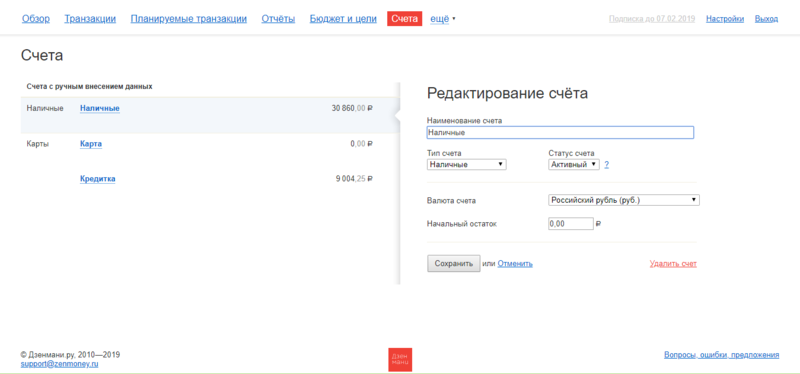
Во вкладке “Планируемые транзакции” добавляем планируемые расходы и доходы на ближайшее время. Например, можно указать ежемесячные расходы на оплату коммунальных услуг, еду, интернет, бензин и т.д. Также необходимо указать сумму ваших доходов, например, поступление зарплаты. На основе этих данных будет сформирован календарь ваших расходов и статистика вашего бюджета.
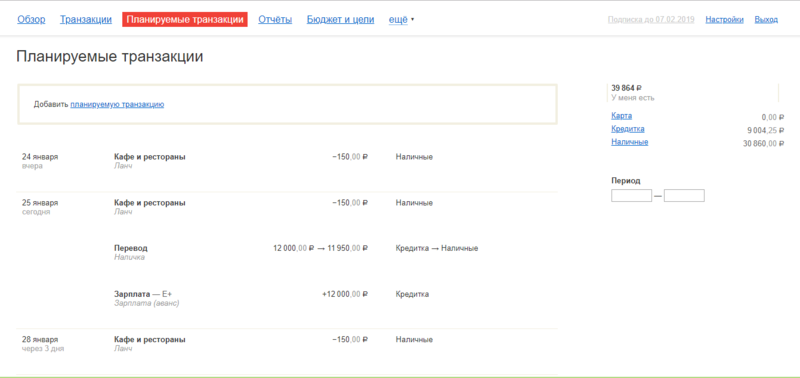
Добавляем категории ваших доходов и расходов во вкладке “Категории”. То есть здесь вы сегментируете все свои траты и расходы. Например, траты на машину, квартиру, одежду, зарплату и т.п. Напротив каждой категории указываем его статус, приносит ли он прибыль или убыль.
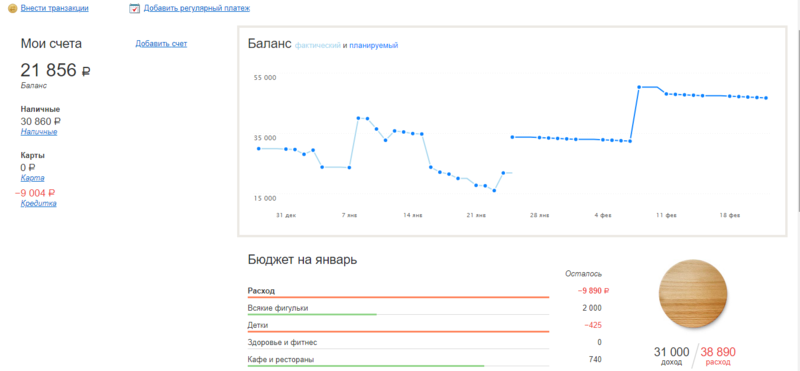
Вкладка “Обзор” покажет вам текущий статус вашего баланса. Здесь вы увидите все средства, которые вы зарабатываете и расходуете в течение месяца. В нормальном состоянии баланс должен быть всегда в плюсе, то есть больше нуля. Также здесь будут показаны: прогноз на ближайшие месяцы, график баланса, все расходы по категориям.
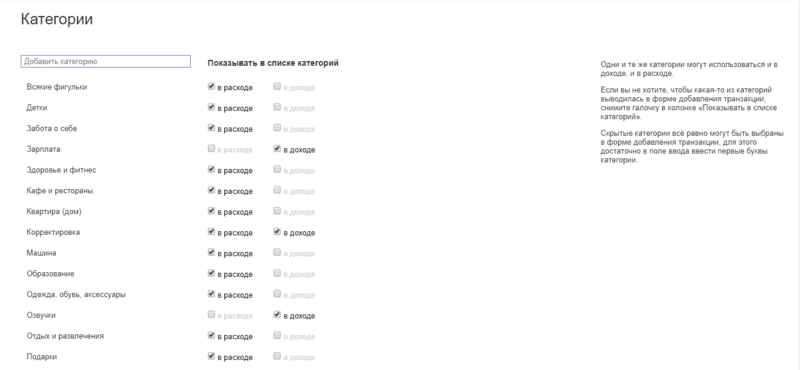
Создаем цели, например, откладывать каждый месяц определенный процент суммы или накопить необходимое количество денег. Сервис автоматически рассчитает дату достижения цели и сам будет высчитывать необходимую сумму для отчислений.
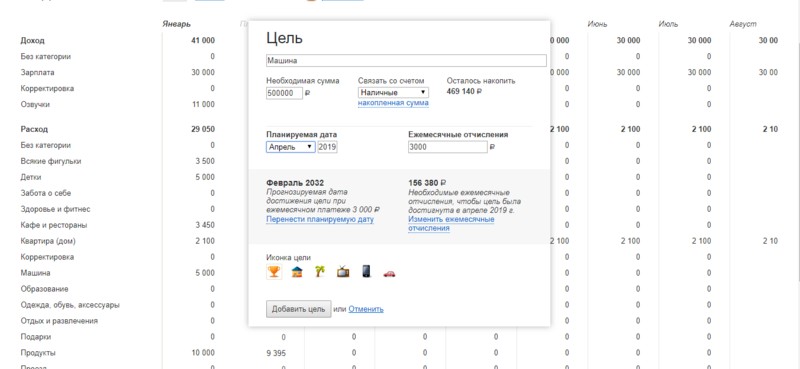
В итоге, вы получаете простой и эффективный инструмент за контролем своих расходов, на который придётся тратить по нескольку минут в неделю. Кроме оплаты за подписку можно купить без лимитное пользование сервисом одним платежом.
Дзен Мани скидка 50%
Скидка 50% на пакет премиумпосле регистрации для новых пользователей
Свободные деньги
Свободные деньги — это сумма, которая у вас останется перед зарплатой, если вы будете тратить только на постоянные расходы: продукты, услуги ЖКХ, оплату кредитов.Для расчёта используется формула: Баланс — Постоянные и запланированные платежи = Свободные деньги.К постоянным относятся все повторяющиеся платежи. Они считаются автоматически на основе истории операций. Чтобы правильно посчитать свободные деньги, исключите из общего баланса кредиты и депозиты.
Зачем нужен виджет?
Информация о количестве свободных денег поможет понять, какую суммы вы можете потратить на себя, незапланированные покупки или сбережения. Это необходимо, чтобы вы чувствовали себя уверенно, могли вовремя скорректировать расходы и точно знать, что денег хватит до зарплаты. Если денег достаточно, то часть можно перевести на сбережения или инвестировать. Если сумма свободных денег отрицательная, значит вам может не хватить на постоянные и запланированные платежи.
Как пользоваться виджетом?
Специальные настройки не нужны, надо только правильно настроить общий баланс.
Настройка общего балансаСумма общего баланса выводится в шапке разделов «История» и «Счета». В балансе нужно оставить только те счета, с которых вы обычно платите в течение месяца. Все накопительные счета, депозиты, кредиты и долги исключите из баланса.
Особый случай — кредитные карты. Если вы используете кредитку для постоянных платежей — оставьте её в балансе. Если же вы используете карту как краткосрочный кредит, то есть оплатили крупную покупку, — исключите её из баланса.Постоянные и запланированные платежиПостоянные платежи рассчитываются автоматически на основе истории операций. К ним относятся все расходы, которые периодически повторяются. Например, ежемесячная оплата ЖКХ, интернета, платежи по кредитам, регулярные инвестиции и так далее.В постоянные также включены запланированные операции. Но в них не учитываются запланированные расходы из бюджета. Если каких-то платежей нет в прогнозе, добавьте их как планируемые, и они будут учитываться.
Пример использования виджета
Допустим, что в Дзен-мани у нас есть такие счета:Наличные — 2 750 руб.Карта Сбербанка — 13 450 руб.Карта ВТБ — 19 300 руб.Вклад в Тинькофф Банке — 50 000 руб.Инвестиции — 300 000 руб.Ипотека — 1 200 000 руб.На постоянные платежи мы ежемесячно тратим 14 000 рублей на продукты и 7 000 — на оплату коммунальных услуг и интернета. Всего — 21 000 рублей.Сколько свободных денег у нас есть?Если включить в общий баланс все счета, то виджет посчитает все имеющиеся деньги и вычтет сумму кредита. Получится -814 500 рублей. Так мы не сможем понять, сколько осталось денег до зарплаты. Поэтому надо исключить кредиты и вклады из расчётов. Тогда баланс составит 35 500 рублей, а сумма свободных денег — 14 000.
Дзен-мани: Общие вопросы
Преимущества Премиум-подписки. Премиум-подписка открывает доступ к дополнительным инструментам Дзен-мани. В приложениях для Андроид и iOS:
- Отчёт по категориям;
- Тренды (только на Андроид);
- Раздел Категории;
- Раздел Плательщики и получатели;
- Фильтр в разделе История.
При регистрации каждому пользователю дается две недели премиум подписки для ознакомления со всеми возможностями Дзен-мани. Подписка привязана к аккаунту. При авторизации под своим логином на любом устройстве у Вас будут все премиум-возможности. Для семейного аккаунта (с несколькими логинами) достаточно одной подписки.
Что за операции с категорией «Корректировка» и как их отключить? Операция с категорией «Корректировка» создается автоматически при распознавании SMS, если баланс из SMS не совпадает c балансом счета в системе. Чтобы отключить создание корректировок, в настройках всех (или отдельных) счетов снимите галочку «Корректировать баланс при распознавании SMS».
Расчет баланса кредитных карт при распознавании SMS. Если Вы хотите, чтобы баланс кредитной карты был равен задолженности, то в настройках счета заполните Кредитный лимит. Тогда при распознавании смс, система будет корректировать баланс счета до фактической задолженности (баланс будет отрицательным). Если Вы хотите, чтобы баланс был равен доступному лимиту, то просто не заполняйте Кредитный лимит в настройках счета.
Синхронизация с сервером. Синхронизация запускается при открытии и закрытии приложения. Чтобы запустить синхронизацию, просто закройте приложение. Если нужно получить новые данные с сервера, которые Вы ввели пока приложение было открыто, закройте и сразу откройте приложение. Для запуска принудительной синхронизации можно нажать на кнопку обновления в меню приложения.
Справочник плательщиков и получателей (мест платежа). Справочник плательщиков и получателей используется в форме добавления операции в следующих полях:
- Расход / Место платежа;
- Доход / Плательщик;
- Долг / Кто (имя) / Кому (имя).
Чтобы заменить одного получателя (А) на другого (Б), откройте А на редактирование, в названии введите Б и сохраните.
Автолимиты (диаграммы в форме добавления операции). Автолимит — это средний расход по категории за последние три месяца. Для расчета автолимита нужна история операций, как минимум за один полный месяц. Расход относительно автолимита показывается в виде диаграммы вокруг иконки категории в форме добавления операции.
- Если расход за текущий месяц по категории меньше автолимита, то диаграмма показывается серым цветом.
- Если расход больше среднего, но меньше максимума за последние три месяца, то диаграмма становится желтой.
- Если расход превысил максимум за последние три месяца, то диаграмма становится красной.
Бюджет по категории. После добавления расхода показывается отчёт, в котором одно из представлений: Расход по категории относительно Бюджета по категории.
Как начать всё сначала (удалить все данные)? Авторизуйтесь в веб-версии под своим логином и паролем. Перейдите в Настройки и нажмите «Начать всё сначала». После этого в приложении надо перелогиниться: Настройки / Выход, затем заново авторизоваться.
Особенности загрузки данных на сайте
Если в загружаемых данных есть оба счёта, то поле Счёт — это счёт расхода, а Счёт-получателя — счёт дохода. В строках с расходами заполняется Счёт и сумма-расход, а в строках с доходами – Счёт-получатель и сумма-дохода. Соответственно, в строках с переводами заполняются все поля: Счёт, Сумма-расход, Счёт-получатель, Сумма-доход.
Если в файле данных только одна сумма со знаком (минус для расходов, плюс для доходов), то поле Счёт может быть указано одно.
Ошибка «Счёт не найден» или «Счёт-получатель не найден» означает, что в вашем аккаунте нет счёта с именем, указанным в файле. Убедитесь, что счёт у вас назван точно так же как файле с точностью до регистра и всех пробелов.
Долговые операции – это операции перевода, один из счетов которого счёт Долги. При этом в операции обязательно должен быть указан получатель, на которого и будет записан этот долг.
Если оставить в импортируемом файле всего 10 строк, то можно получить подробный лог ошибок по каждой строке. При выводе лога, если ошибок слишком много, выводится только общий текст ошибок без привязки к строкам исходных данных.
В операции обязательно должна быть хотя бы одна сумма. Если в строке суммы нет или это пустая строка, то её нужно удалить из файла до загрузки на сайт.
Если загружать слишком большой файл, можно не дождаться окончания загрузки. Страница сайта отключится и не сможет показать вам результат с итогом процесса. В этом случае рекомендуем выждать некоторое время и проверить операции в разделе Транзакции. Если ошибок во время загрузки не было, они могут быть загружены без оповещения об окончании.
Совет от пользователя: